
สารบัญ:
- ผู้เขียน John Day [email protected].
- Public 2024-01-30 13:02.
- แก้ไขล่าสุด 2025-01-23 15:12.

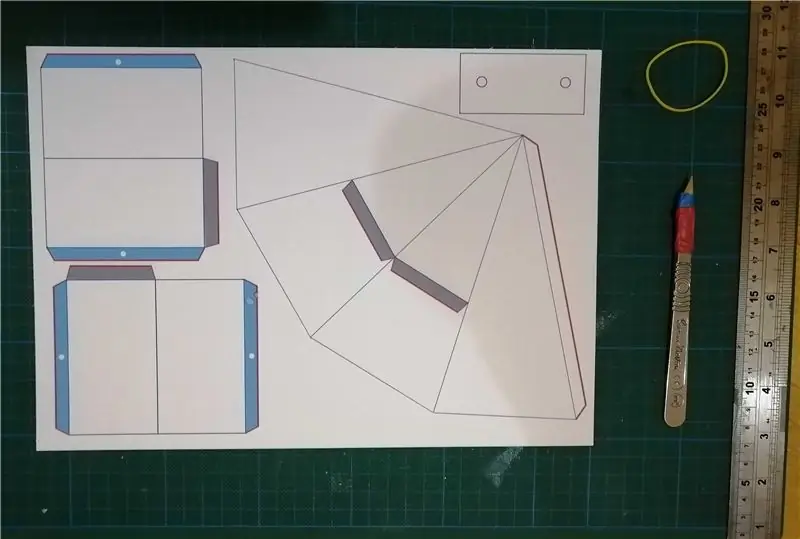

สวัสดีฉันชื่อ Sushant Joshi และยินดีต้อนรับสู่ Instructable / FINAL PROJECT ของฉัน โครงการนี้แสดงโครงการสุดท้ายของฉันสำหรับหลักสูตรวิศวกรรมชั้นประถมศึกษาปีที่ 11 ของฉัน มันจะผ่านวัสดุทั้งหมดที่จำเป็นในการทำ ส่วนประกอบทั้งหมด วิธีการสร้าง (วงจร) รหัสของโครงการ และวิธีทำให้ดูดี! ภาพรวมพื้นฐานของโครงการนี้คือ Weather Simulator (ฉันเรียกมันว่า Weather Shazam) มี Humiture Detector ที่ตรวจจับความชื้นและอุณหภูมิ มีไฟเตือนด้วย Buzzer หากมีไฟไหม้ก็จะส่งเสียงดัง มีเซนเซอร์น้ำที่ตรวจจับได้ว่ามีน้ำมากเกินไปหรือไม่ และสุดท้ายมีเซนเซอร์แก๊ส เพื่อดูว่ามี CO2 มากหรือไม่ ทั้งหมดนี้แสดงบน LCD
เสบียง:
อุปกรณ์ที่จำเป็น:
เขียงหั่นขนม
ARDUINO UNO
สายจัมเปอร์
เพศหญิง WIRES
MALE MALE WIRES
กระดาษแข็งและเทป (ไฟฟ้า)
1 X LCD หน้าจอ
1 X เซ็นเซอร์แก๊ส
1 X เซ็นเซอร์ความชื้น
1 X สัญญาณเตือนไฟไหม้
1 X BUZZER
1 X เซ็นเซอร์น้ำ
1 X พืช
1 X เบากว่า
น้ำ
ขั้นตอนที่ 1: การเตรียมเซ็นเซอร์แต่ละตัว



การเตรียมหน้าจอ LCD
สำหรับส่วนประกอบนี้ก่อนอื่น คุณต้องเชื่อมต่อหน้าจอ LCD กับกราวด์และพลังงาน (ไม่ว่าจะบน Arduino หรือเขียงหั่นขนมที่มีสายจัมเปอร์)
จากนั้นคุณต้องเชื่อมต่อพอร์ตของ LCD กับ Analog Pins A4 และ A5 (สายสีเขียวในภาพแรกสำหรับ LCD)
การเตรียมเซ็นเซอร์น้ำ
สิ่งนี้ค่อนข้างง่าย คุณเชื่อมต่อพลังงานและกราวด์ (+ และ - บนเซ็นเซอร์) เข้ากับส่วนต่างๆ จากนั้นสำหรับพอร์ตสุดท้าย ให้เชื่อมต่อกับ Analog Pin A1
การเตรียมเซ็นเซอร์ความชื้น
สำหรับสิ่งนี้ ให้เชื่อมต่อพอร์ตแรกและพอร์ตสุดท้าย (ดังแสดงในภาพที่ห้าของความชื้น) เชื่อมต่อกับพลังงานและกราวด์อย่างเหมาะสม จากนั้นเชื่อมต่อพอร์ตตรงกลางกับ Digital Pin 7
การเตรียมเซ็นเซอร์ก๊าซ
เซ็นเซอร์นี้จะต่อไฟและกราวด์ตามลำดับอีกครั้ง แล้วต่อกับ Analog Pin ไปที่ A2
การเตรียมสัญญาณเตือนไฟไหม้
ก่อนอื่นให้เชื่อมต่อพลังงานและกราวด์ (A Common Trend) จากนั้นเชื่อมต่อกับ Analog Pin ไปที่ A0 และ Digital Pin 8
การเตรียมกริ่ง
เชื่อมต่อด้านลบของ Buzzer กับกราวด์และพินอื่น ๆ กับ Digital Pin 6
ขั้นตอนที่ 2: การใส่รหัสเข้าด้วยกัน


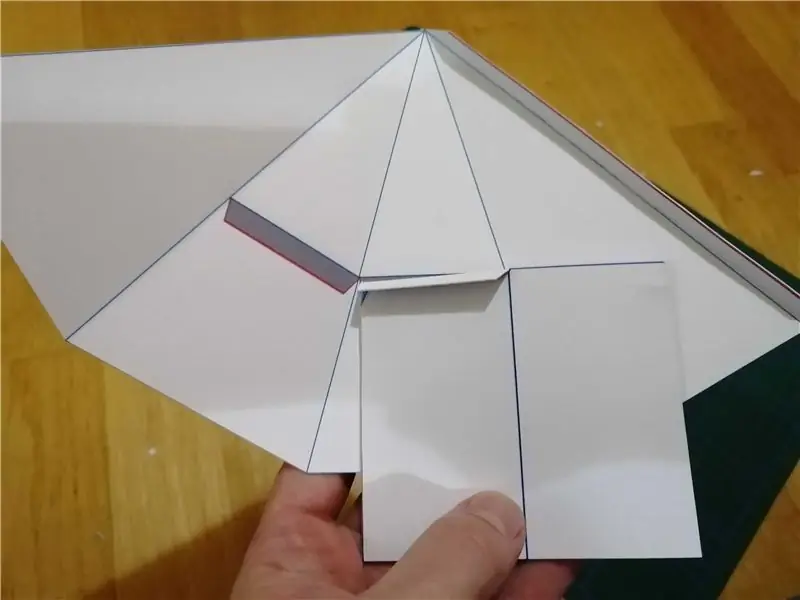
ดังนั้นรหัสส่วนใหญ่อธิบายตนเองได้ แต่ฉันจะพูดถึงพื้นฐานของรหัสเพื่ออธิบายบิตที่สำคัญที่สุด
การเริ่มต้น:
อย่าลืมเพิ่มไลบรารีในระบบของคุณเสมอ (หรืออย่างน้อยโฟลเดอร์ Arduino ของคุณ)
ห้องสมุดเฉพาะที่จำเป็นคือ:
Wire.h
LiquidCrystal_I2c.h
dht.h
ไลบรารีเฉพาะเหล่านี้จำเป็นต่อการปฏิบัติตามโค้ดและทำให้ใช้งานได้ หากไม่มี โค้ดเหล่านี้ก็ไร้ประโยชน์
สิ่งสำคัญอีกประการหนึ่งที่ฉันต้องการพูดถึงคืออินพุตและเพื่อให้แน่ใจว่าได้ระบุพินดิจิทัลและพินอะนาล็อกทั้งหมดแล้ว
#define FLAME 6
#กำหนด BUZZER 6
ดีเอชที ดีเอชที;
ค่าคงที่ DHT11_PIN= 7;
const int waterSensor = A1;
int waterValue = 0;
ก๊าซธรรมชาติ
น้ำภายใน;
สิ่งเหล่านี้มีความสำคัญและจำเป็นสำหรับโค้ดในการทำงาน
นอกจากนี้ ขณะเขียนโค้ด อย่าลืมใส่วงเล็บที่จำเป็นและข้อความ if ที่ถูกต้อง ตามด้วยรูปภาพ
ขั้นตอนที่ 3: ทำให้ดูดี
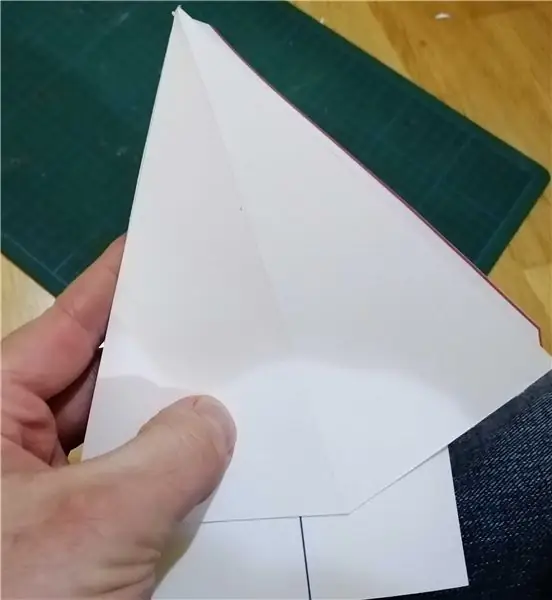

ไม่ได้บังคับ แต่จะพยายามทำให้ดูดีและเป็นระเบียบ
การทำบ้าน/กล่องแบบนี้ ทำเองได้ แต่สำหรับผม สิ่งที่คุณต้องทำคือ:
- ค้นหากล่องสุ่มในบ้านของคุณ
- ตัดเป็นชิ้นๆ แล้วใช้เทปกาวติดกัน
- ตัดรูสำหรับส่วนประกอบแต่ละชิ้น
- เสร็จงานแล้วจะได้รูปแรก
- จากนั้นใส่เขียงหั่นขนมและ Arduino ในกล่องของคุณ
- ทำประตูให้ตามรูปที่สอง
- ปรับแต่งและทำให้ดูดียิ่งขึ้น
- เพิ่มสัมผัสสุดท้ายและการตกแต่ง
- เสร็จแล้ว!
ตอนนี้สนุกกับเครื่องจำลองสภาพอากาศและสนุก
แนะนำ:
การออกแบบเกมในการสะบัดใน 5 ขั้นตอน: 5 ขั้นตอน

การออกแบบเกมในการสะบัดใน 5 ขั้นตอน: การตวัดเป็นวิธีง่ายๆ ในการสร้างเกม โดยเฉพาะอย่างยิ่งเกมปริศนา นิยายภาพ หรือเกมผจญภัย
การตรวจจับใบหน้าบน Raspberry Pi 4B ใน 3 ขั้นตอน: 3 ขั้นตอน

การตรวจจับใบหน้าบน Raspberry Pi 4B ใน 3 ขั้นตอน: ในคำแนะนำนี้ เราจะทำการตรวจจับใบหน้าบน Raspberry Pi 4 ด้วย Shunya O/S โดยใช้ Shunyaface Library Shunyaface เป็นห้องสมุดจดจำใบหน้า/ตรวจจับใบหน้า โปรเจ็กต์นี้มีจุดมุ่งหมายเพื่อให้เกิดความเร็วในการตรวจจับและจดจำได้เร็วที่สุดด้วย
วิธีการติดตั้งปลั๊กอินใน WordPress ใน 3 ขั้นตอน: 3 ขั้นตอน

วิธีการติดตั้งปลั๊กอินใน WordPress ใน 3 ขั้นตอน: ในบทช่วยสอนนี้ ฉันจะแสดงขั้นตอนสำคัญในการติดตั้งปลั๊กอิน WordPress ให้กับเว็บไซต์ของคุณ โดยทั่วไป คุณสามารถติดตั้งปลั๊กอินได้สองวิธี วิธีแรกคือผ่าน ftp หรือผ่าน cpanel แต่ฉันจะไม่แสดงมันเพราะมันสอดคล้องกับ
POCU-สภาพอากาศ: 6 ขั้นตอน

POCU-WEATHER: POCU-WEATHER เป็นสถานีตรวจอากาศขนาดพกพา ซึ่งเป็นแอปพลิเคชั่นที่ใช้ Iot และช่วยในการตรวจสอบสภาพอากาศแบบโอเพ่นซอร์สได้ทุกที่จากทั่วโลก
AtticTemp - เครื่องบันทึกอุณหภูมิ/สภาพอากาศ: 10 ขั้นตอน (พร้อมรูปภาพ)

AtticTemp - เครื่องบันทึกอุณหภูมิ / สภาพอากาศ: เครื่องวัดอุณหภูมิและเครื่องมือบันทึกสภาพอากาศที่มีความทนทานสูงสำหรับโครงสร้างห้องใต้หลังคาหรือภายนอกอาคาร
